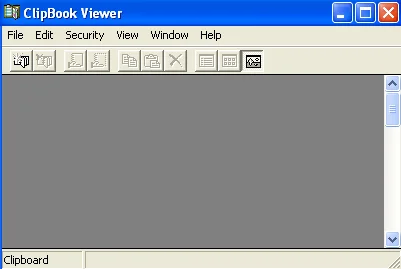Bạn đã bao giờ thử sao chép một số ô trong Excel và nhận được Không thể làm trống bảng tạm thông báo lỗi? Gần đây tôi là nạn nhân của lỗi khó chịu này, nó sẽ xuất hiện MERYI lần tôi cố gắng sao chép dữ liệu từ bất kỳ ô nào trên bảng tính của mình.
Điều kỳ lạ là bản sao vẫn hoạt động với tôi, nhưng tôi phải tiếp tục nhấp vào OK để xóa thông báo lỗi. Sau khi tự mình đọc và chơi xung quanh, tôi đã biết rằng lỗi này có thể xảy ra vì mọi lý do và có một số cách khắc phục bạn có thể cố gắng khắc phục lỗi.

Đối với hầu hết các phần, bạn sẽ thấy lỗi này trong Microsoft Excel và Word, đặc biệt là khi bạn đang cố sao chép bất kỳ loại dữ liệu nào. Dưới đây là tất cả các giải pháp có thể tôi có thể tìm thấy. Nếu bạn có một giải pháp khác, hãy đăng nó trong phần bình luận.
Nội dung bài viết
Cách 1:
Đôi khi trong Excel, bạn có thể gặp lỗi này nếu một ô đã được sao chép và bạn cố gắng sao chép một ô khác. Bạn có thể thử nhấn phím ESC để bỏ chọn ô đã sao chép và sau đó thử sao chép lại.
Phương pháp này có thể cho phép bạn sao chép một lần, nhưng bạn vẫn có thể nhận được thông báo lỗi trong lần thử tiếp theo để sao chép. Nó không phải là một sửa chữa vĩnh viễn.
Cách 2:
Một điều khác bạn có thể thử là mở clipboard trong Windows và để nó mở. Đôi khi làm điều này có thể giúp thoát khỏi lỗi. Nó không phải là một giải pháp tuyệt vời, nhưng đây là những điều kỳ lạ bạn phải làm trong Windows!
Bạn có thể mở Clipboard bằng cách vào Khởi đầu, Chạy và gõ vào clipbrd.exe. Bạn cũng có thể truy cập thư mục Windows System32 và nhấp đúp vào clipbrd.exe.

Cách 3:
Nếu bạn đã sử dụng Remote Desktop, bạn có thể nhận được Không thể sao chép vào Clipboard lỗi vì Remote Desktop sử dụng clipboard và nó có thể gây ra sự cố lạ với Excel.
Đi đến Quản lý công việc, Nhấp vào Quy trình tab, giết quá trình được gọi là ndpclip.exe và xem nếu điều đó khắc phục vấn đề của bạn! Nếu bạn đã cài đặt UltraVNC, nó cũng có thể là thủ phạm!
Bất kỳ loại phần mềm máy tính từ xa nào cũng có thể gây ra sự cố, vì vậy hãy đảm bảo kiểm tra xem bạn có gặp sự cố khi một trong những chương trình đó đang chạy không.
Cách 4:
Chuyển đến Excel, nhấp vào Công cụ, sau đó Tùy chọnvà đi đến Phép tính chuyển hướng. Đảm bảo rằng Tự động được chọn từ ba tùy chọn. Trong các phiên bản mới hơn của Excel, bạn bấm vào Tập tin, sau đó Tùy chọn và sau đó bấm vào Công thức trong tab bên trái.

Trong các phiên bản Excel mới hơn, bạn phải bấm vào Tập tin, Tùy chọn và sau đó bấm vào Công thức.

Phương pháp 5:
Nếu bạn có một chương trình như GetRight hoặc Flashget được cài đặt trên máy tính của bạn, bạn sẽ phải truy cập và bỏ chọn tùy chọn cho màn hình màn hình clipboard của clipboard.
Bất kỳ chương trình nào khác có thể cố gắng sử dụng Windows Clipboard đều có thể gây ra sự cố, vì vậy hãy gỡ cài đặt mọi phần mềm bên thứ ba mà bạn biết sử dụng bảng tạm.
Phương pháp 6:
Xóa bảng tạm văn phòng bằng cách đi đến Biên tập và lựa chọn Clipboard văn phòng. Điều này sẽ chỉ hoạt động cho Office XP và 2003. Bây giờ hãy tiếp tục và nhấp vào Làm sạch tất cả để xóa hoàn toàn clipboard văn phòng.

Ngoài ra, ở dưới cùng của màn hình, bạn sẽ thấy một Tùy chọn cái nút. Click vào đó và chọn các ứng dụngThu thập mà không hiển thị clipboard văn phòng” Lựa chọn.
Phương pháp 7:
Microsoft đã viết về lỗi này trong KB của họ và họ có một hotfix cho nó, nhưng nó có thể hoặc không thể làm việc cho bạn. Nó chỉ dành cho Windows Server 2003 và phải làm với Terminal Services.
Bạn có thể tải xuống hotfix tại đây: http://support.microsoft.com/?id=840872.
Đó là tất cả các giải pháp tôi có thể tìm thấy vì không thể làm trống bảng tạm! Nếu bạn có một giải pháp khác phù hợp với mình, hãy đăng bình luận tại đây! Chúc may mắn!
Windows có rất nhiều tin nhắn khó hiểu như thế này và tôi đã viết về một vài trong số chúng trước đây như cách sửa NTFS.sys bị thiếu hoặc bị hỏng, sửa lỗi Windows Search Indexer đã ngừng hoạt động, sửa thiết bị USB không được nhận dạng trong Windows và sửa lỗi cho máy chủ Quá trình trong Windows đã ngừng hoạt động. Phù!